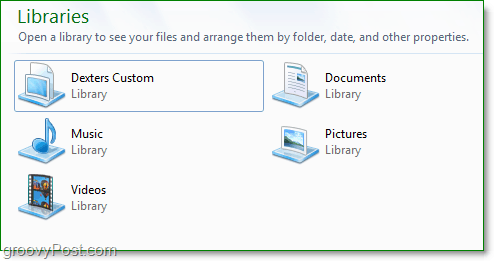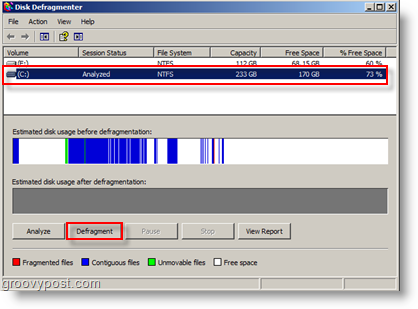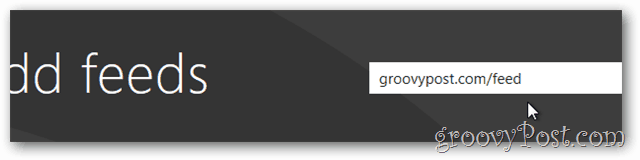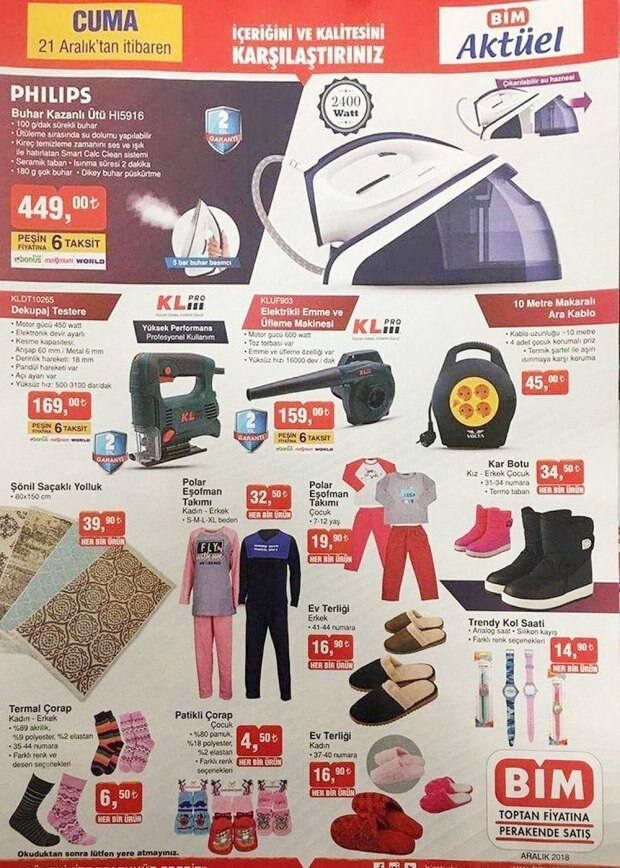Viimeksi päivitetty
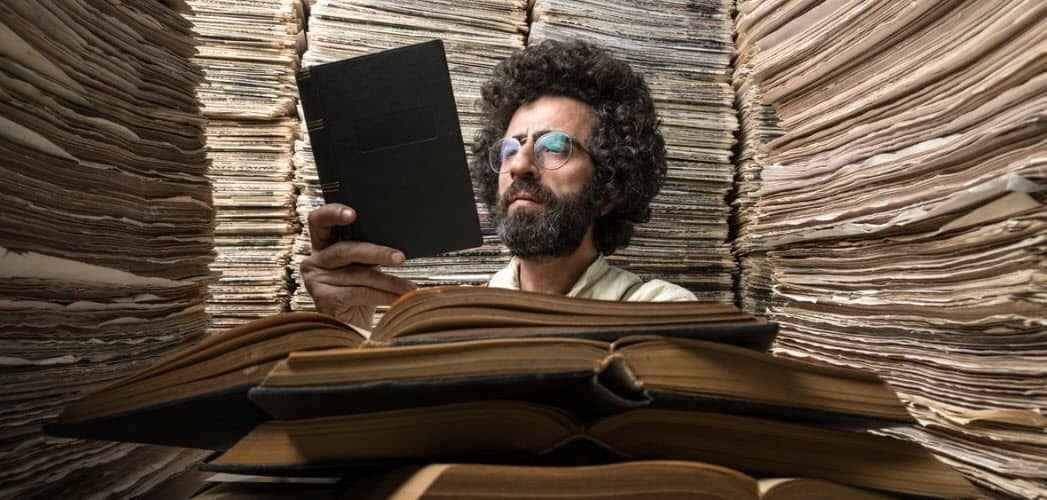
Windows 7 -kirjastojen kanssa odotus on ohi! Sinun ei enää tarvitse selata Windowsin Resurssienhallinnan kautta etsiessäsi tiedostojasi ja kansioita, joihin tallennat kiintolevyn eri osia, koska Windows 7 -kirjasto toimii paljon kuin sisäänrakennettu Google-aihehaku sinun tietokone. Voit määrittää sen vain muutamalla yksinkertaisella napsautuksella.
Mitkä ovat Windows 7 -kirjastot tarkalleen?
Oletuksena Windows 7 tarjoaa neljä eri kirjastoa: Musiikki, videot, asiakirjat ja kuvat. Nämä ovat erinomainen pohja uutta ominaisuutta varten; Minulle tämä oli kuitenkin vasta alku. Jokainen kirjasto ei oikeastaan sisällä mitään tietoja. Pikemminkin niiden avulla voit käyttää kaikkia tietojasi yhdestä kansiosta, jonka olet ennalta määrittänyt luokan perusteella tai käyttämällä tiedostoista löytyviä metatietoja (päivämäärä ja tekijän tiedot). Tämä järjestely on täydellinen kuvien ryhmittelyyn lomalta määrätystä päivämäärästä tai musiikin keräämiseen samalta taiteilijalta.
Toinen esimerkki olisi työssä luoma budjetti kansio. Minulla on useita budjetteja, jotka jakautuvat vuosien välillä, ja joukkueet joukossa eri paikoissa kiintolevylläni ja verkon osuuksilla. Luomalla ”Budget Library”, kaikki budjettikansioni ja tiedostoni ovat nyt yhdessä paikassa. Sama pätee kotitiedostoihin, kuten kuitteihin.
Muokatun kirjaston luominen Windows 7: ssä
1. Avaa sinun Aloitusvalikko, ja sitten Tyyppi libraries hakupalkkiin. Klikkaus kirjastot ilmestyvä linkki.
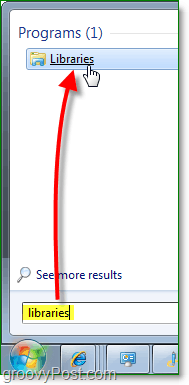
2. Kirjastot-ikkunassa, Klikkaus Uusi kirjasto -painike työkalurivin alla. Seuraava Tuplaklikkaus Uusi kirjasto joka näkyy.
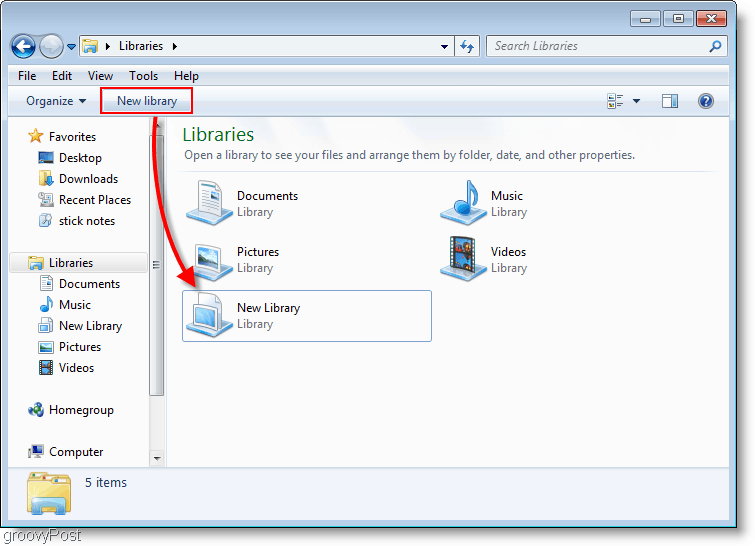
3. Kirjasto ilmoittaa, että se on tyhjä, koska siihen ei ole liitetty kansioita. Klikkaus Sisällytä kansio -painiketta ja lisäämme joitain kansioita!
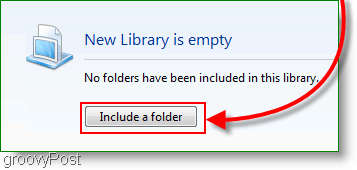
4. Valita joka Kansio haluat sisällyttää kirjastoon aluksi; voit muuttaa tämän myöhemmin.
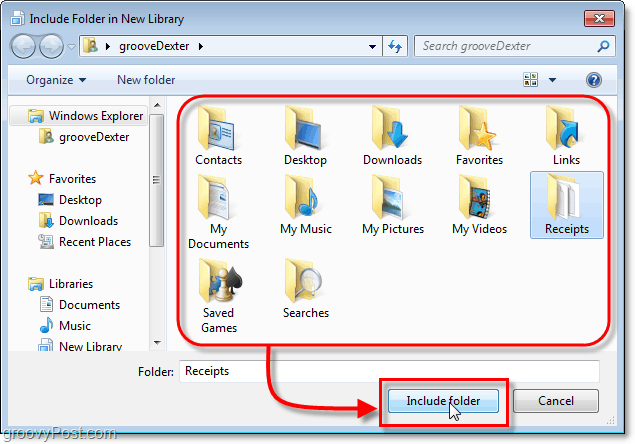
5. Nyt kun uusi kirjasto on määritetty, lisää kansioita Klikkaus 1 sijainti linkki.
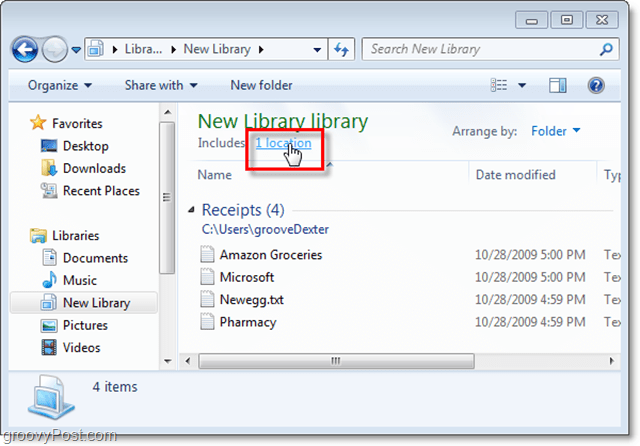
6. Tässä ikkunassa voit KlikkausLisätä lisätä lisää kansioita manuaalisesti; voit myös Oikealla painikkeella kansio ja Aseta oletustallennuspaikaksi. Oletustallennuspaikka tarkoittaa mitä tahansa, joka on tallennettu kyseiseen kansioon tallennettuihin kirjastoihin. Klikkaus kunnossa jatkaa.
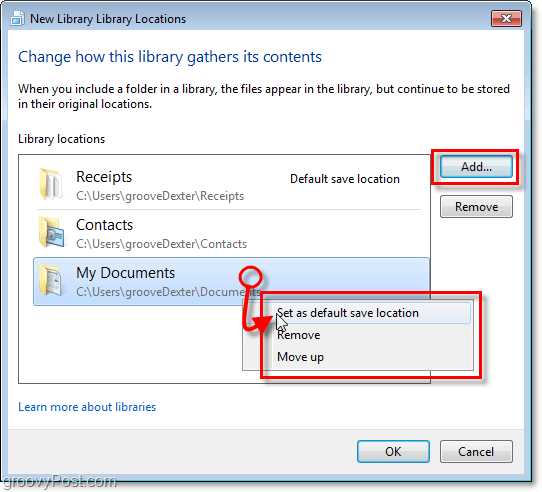
7. Tässä vaiheessa haluat todennäköisesti nimetä kirjasto uudelleen. Tehdä tämä Oikealla painikkeella teidän Kirjasto ikkunan vasemmalla puolella olevassa Kirjastoluettelossa.
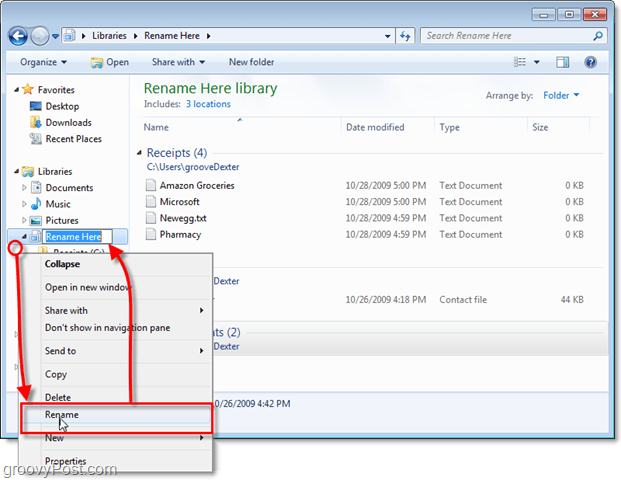
8. Annetaan nyt kirjasto tuntea kansio. Klikkaus Järjestä vaihtoehto ja sitten Aseta se Nimi. Tämä toiminto saa kirjaston näkymään yhtenä nestekansiona.
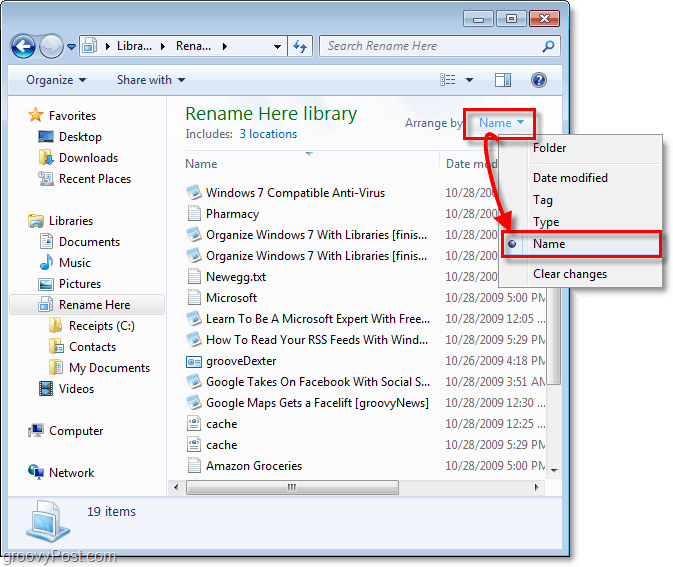
9. On vielä muutama ominaisuus, joita voidaan säätää Oikealla painikkeellaing sinun Kirjasto, ja sitten valitseminen Ominaisuudet (kuten teimme aiemmin uudelleennimeämällä sitä.) Järjestelmästäsi riippuen voit asettaa sen optimoimaan sopiva tiedostotyyppi.
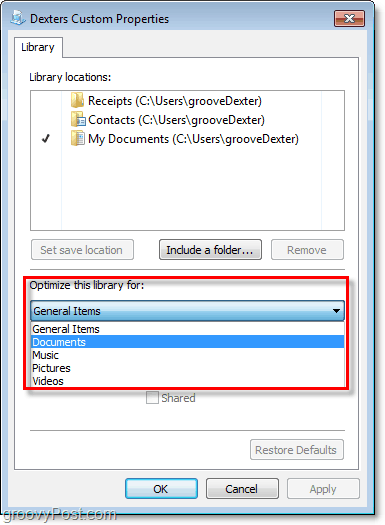
Windows 7 -kirjasto
Sinulla on nyt oma mukautettu Windows-kirjasto. Voit nyt tallentaa kaikki tietyt tietosi ja linkittää tämän kirjaston siihen käyttämällä metatietoja tai sisällytä kansio -vaihtoehtoa. Se voi olla aluksi hieman hankala, mutta luettuani tämän groovy-ohjeen olen varma, että olet groovy “Windows 7 Librarian” nopeasti.